Шаги для восстановления системы в Windows 11

Если вы сталкиваетесь с ошибками или сбоями, следуйте шагам по восстановлению системы в Windows 11, чтобы вернуть ваше устройство к предыдущей рабочей версии.
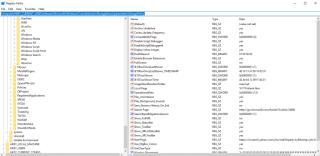
Windows 10, несомненно, достаточно умен, чтобы управлять пространством на вашем ПК. Он может автоматически удалять элементы из корзины, удалять временные файлы и контролировать доступность дискового пространства. Все это происходит при наличии функции Storage Sense. Прежде чем я перейду к тому, как отключить контроль памяти в Windows 10, кратко рассмотрим саму концепцию контроля памяти.
Что такое смысл хранения?
Чувство хранилища можно назвать интеллектуальной встроенной функцией Windows, которая может определять, загромождены ли определенные папки временными файлами или другим мусором. Смысл хранения знает, что их удаление не повредит существующим файлам, а также освободит место для будущего хранения.
Файлы журналов, временные файлы Интернета, загруженные программные файлы, файлы отчетов об ошибках Windows, кеш, временные обновления и файлы дампа ошибок - вот некоторые из имен, которые автоматически удаляются из-за создаваемого ими беспорядка.
Кроме того, вы также можете детально узнать, что происходит на вашем диске, с помощью Disk Analyzer Pro .
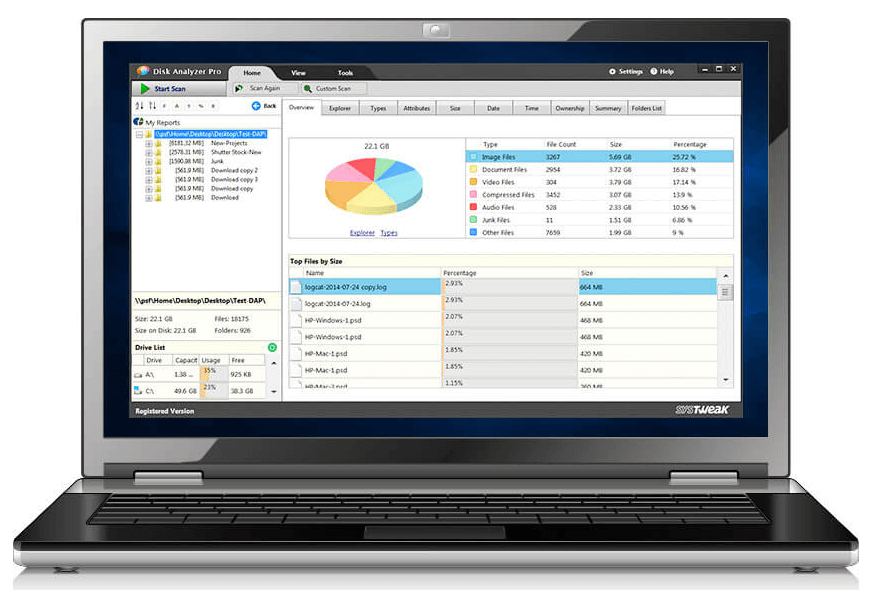
Disk Analyzer Pro предоставляет подробный отчет о пространстве для хранения, включая количество файлов, размер и процентное соотношение. Когда вы найдете отчет, вы можете выполнять поиск на основе ваших фильтров, удалять ненужные файлы и управлять своими собственными дисковыми операциями. Достаточно умно, а!
Тем не менее, мы понимаем, что Storage Sense известен не всем, и они хотят отключить его в Windows 10. Не беспокойтесь, давайте теперь поймем, как вы можете остановить Storage Sense от принятия автоматических решений.
Отключить Windows 10 Storage Sense
Существуют различные способы выполнения требуемых действий. Остановимся на каждом из них подробнее ниже.
Метод 1. Отключить контроль хранилища с помощью настроек
Шаг 1. Откройте « Настройки », набрав «Настройки» в строке поиска Кортаны.
Шаг 2 : Найдите Хранилище на левой панели и щелкните по нему.
Шаг 3 : Выключите переключатель Storage Sense.
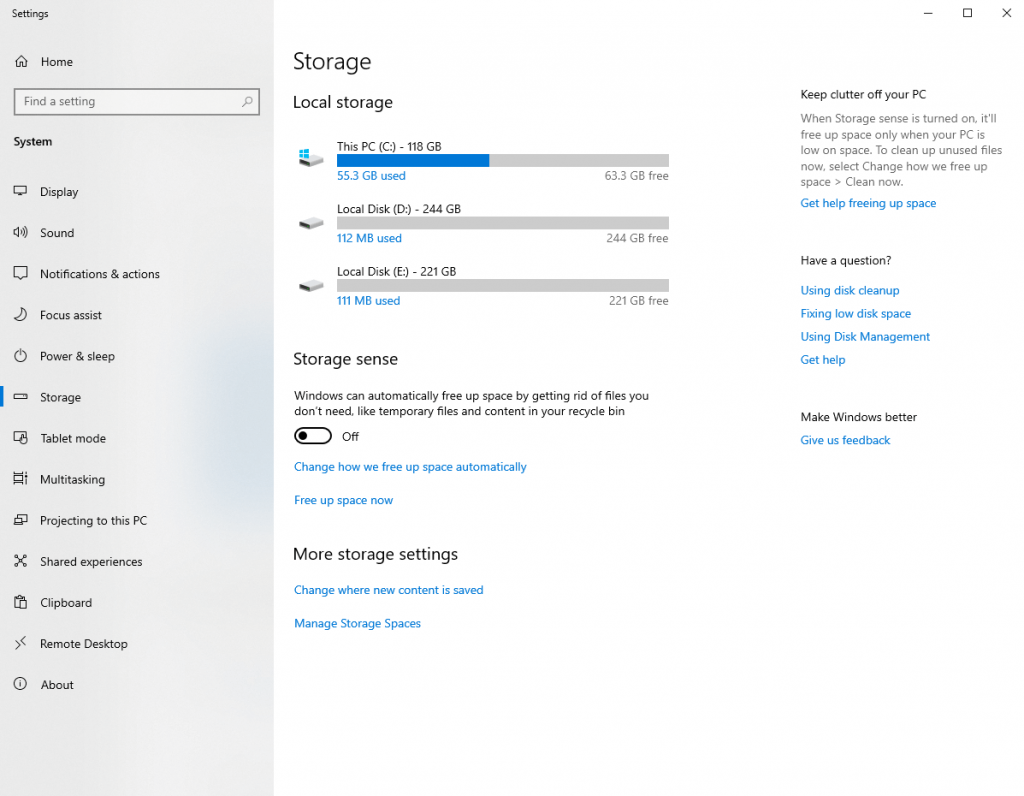
И это уже сделано! Поскольку переключатель выключен, больше не происходит автоматического удаления файлов.
Метод 2: отключить контроль хранилища с помощью реестра
Чтобы отключить память другим способом, вы можете внести изменения в реестр. Мы объясним вам метод только после того, как сообщим вам, что редактирование реестра может быть не для всех. Если будет сделан какой-либо неправильный шаг, ущерб может стоить вам потери всех данных. Тем не менее, если вы хотите двигаться дальше, обязательно сделайте резервную копию всех данных перед этим.
Шаг 1. Нажмите Windows + R, чтобы открыть команду «Выполнить».
Шаг 2. Здесь введите regedit и нажмите ОК. Далее откроется реестр.
Шаг 3. Вверху окна реестра найдите себя по адресу
Computer\HKEY_CURRENT_USER\Software\Microsoft\Windows\CurrentVersion\StorageSense\parameters\StoragePolicy
Шаг 4 : Дважды щелкните 01, и появится новое всплывающее окно, как на изображении ниже. Убедитесь, что установлено значение 0 . Щелкните ОК .
И теперь вы сможете отключить проверку хранилища в Windows 10. Если вы планируете включить функцию проверки хранилища обратно в старую версию, измените значение DWORD на 1 .
Метод 3: отключить контроль хранилища с помощью групповой политики
Давайте вернемся к этому снова прямо.
Шаг 1. Начните с ввода групповой политики в строке поиска Windows Cortana.
Шаг 2. На левой панели нажмите « Административные шаблоны»> «Система»> «Контроль памяти» (на правой панели) .
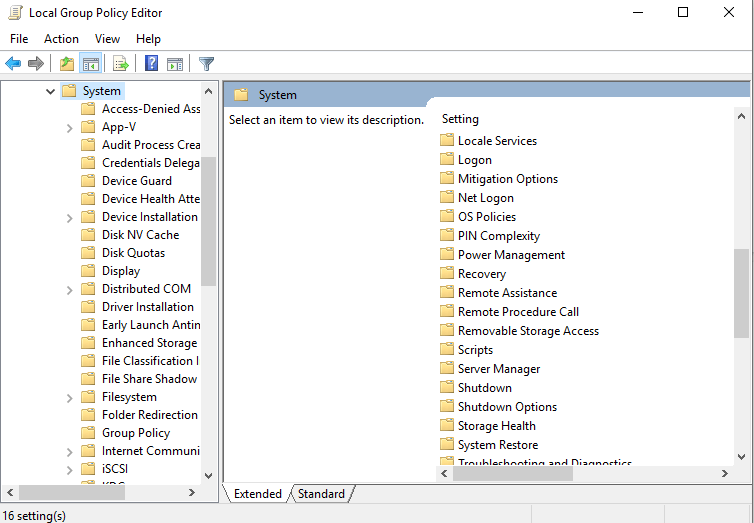
Шаг 3. Выберите « Отключено» в следующем всплывающем окне и нажмите « ОК» .
Еще раз, этот метод полезен при отключении Storage Sense в Windows 10.
Заключение
Что ж, в итоге мы бы сказали, что Storage Sense заботится о вашем ПК настолько плодотворно, насколько это возможно. И все же, если вы хотите отключить его, у вас есть 3 лучших метода, упомянутых выше. Если вы все еще хотите узнать о дисковом пространстве и его аналитических данных, позвольте Disk Analyzer Pro взять на себя инициативу. Он сканирует всю систему, предоставляя возможность удаления ненужных файлов.
Если вы сталкиваетесь с ошибками или сбоями, следуйте шагам по восстановлению системы в Windows 11, чтобы вернуть ваше устройство к предыдущей рабочей версии.
Если вы ищете лучшие альтернативы Microsoft Office, вот 6 отличных решений, с которых можно начать.
Этот учебник показывает, как создать значок ярлыка на рабочем столе Windows, который открывает командную строку в определенной папке.
Узнайте несколько способов исправить поврежденное обновление Windows, если ваша система имеет проблемы после установки недавнего обновления.
Столкнулись с трудностями при установке видео в качестве заставки в Windows 11? Мы покажем, как это сделать с помощью бесплатного программного обеспечения, которое идеально подходит для различных форматов видеофайлов.
Достала функция экранного диктора в Windows 11? Узнайте, как отключить голос диктора несколькими простыми способами.
Хотите отключить диалоговое окно подтверждения удаления на компьютере с Windows 11? Прочитайте эту статью, в которой описываются различные методы.
Как включить или отключить шифрование файловой системы в Microsoft Windows. Узнайте о различных методах для Windows 11.
Если ваша клавиатура добавляет двойные пробелы, перезагрузите компьютер и очистите клавиатуру. Затем проверьте настройки клавиатуры.
Мы покажем вам, как решить ошибку "Windows не может войти в систему, потому что ваш профиль не может быть загружен" при подключении к компьютеру через удаленный рабочий стол.






